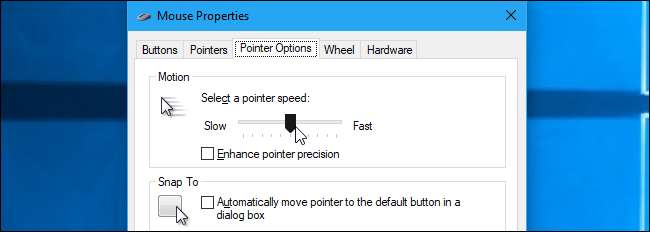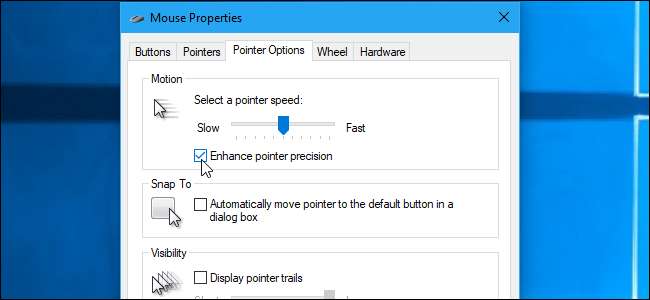
Innstillingen “Enhance Pointer Precision” i Windows kan faktisk gjøre deg mindre presis med musen i mange situasjoner. Denne dårlig forståte funksjonen er aktivert som standard i Windows, og er en form for museakselerasjon.
Hva forbedrer Pointer Precision?
I SLEKT: Mus DPI og avstemningsrater forklart: Betyr de noe for spill?
Normalt er det eneste som kontrollerer avstanden musemarkøren beveger seg på skjermen, hvor langt du fysisk beveger musen. Forholdet mellom de to styres av " punkter per tomme ”(DPI) innstilling. En høyere DPI betyr at markøren beveger seg lenger når du beveger musen samme avstand.
Enhance Pointer Precision er i utgangspunktet en type museakselerasjon. Med denne innstillingen aktivert, overvåker Windows hvor raskt du beveger musen og justerer i hovedsak DPI-en din på farten. Når du beveger musen raskere, øker DPI og markøren beveger seg lenger. Når du beveger den saktere, reduseres DPI og markøren beveger seg kortere.
Enhance Pointer Precision gjør med andre ord at hastigheten du beveger musen, betyr noe. Uten at denne funksjonen er aktivert, kan du bevege musen en tomme, og markøren vil alltid bevege seg på samme avstand på skjermen, uansett hvor raskt du beveger musen. Med Enhance Pointer Precision aktivert, vil markøren bevege seg en mindre avstand hvis du beveger musen saktere, og en større avstand hvis du beveger musen raskere - selv når du beveger musen nøyaktig samme avstand.
Hvorfor Enhance Pointer Precision er aktivert som standard
Denne funksjonen er aktivert som standard i Windows fordi den er nyttig i mange situasjoner.
La oss for eksempel si at du bruker en PC på et kontor, og at du har en billig $ 5 mus. Musen har ikke en veldig god sensor og er begrenset til en ganske lav DPI-innstilling. Uten Enhance Pointer Precision kan det hende du må flytte musen en lengre avstand for å flytte den fra den ene siden av skjermen til en annen. Med Enhance Pointer Precision kan du bevege musen raskere for å flytte den fra den ene siden av skjermen til en annen uten å bevege den lenger. Du kan også bevege musen saktere enn normalt for å oppnå bedre nøyaktighet når du flytter musen nøyaktig små avstander.
Dette kan også være spesielt nyttig på berøringsplater for bærbare datamaskiner, slik at du kan bevege fingeren raskere på pekeplaten for å bevege musepekeren over en større avstand uten å dra fingeren helt til den andre siden av pekeplaten.
Er Enhance Pointer Precision god, eller er det dårlig?
Hvorvidt denne innstillingen faktisk er nyttig, avhenger av maskinvaren til musen og hva du gjør.
Et problem er at akselerasjonen produsert av Enhance Pointer Precision ikke er en perfekt lineær økning, så det er vanskelig å forutsi. Beveg musen litt raskere eller litt saktere, og det kan være en stor økning eller reduksjon i avstanden pekeren beveger seg.
Med Enhance Pointer Precision deaktivert, bygger du opp muskelhukommelse bedre fordi du lærer nøyaktig hvor langt du trenger å bevege musen for å plassere den på et bestemt tidspunkt på skjermen. Avstanden er alt som betyr noe. Når akselerasjonen er aktivert, handler det ikke bare om avstand - det kommer også an på hvor fort du beveger musen, og det er vanskelig å forutsi hva små forskjeller i hastighet kan gjøre. Dette er dårlig for å bygge opp muskelminne.
I SLEKT: Hvordan velge riktig spillmus
Spesielt spillere med greie mus har en tendens til å mislike Enhance Pointer Precision (og museakselerasjon generelt) av denne grunn. Det gir problemer og kan redusere farten når du prøver å gjøre raske, presise bevegelser i flerspillerspill. Spesielt med tanke på at mange spillmus lar deg justere DPI mer presist ved hjelp av knappene på musen - slik at du kan bruke lav DPI når du sikter og høy DPI når du løper rundt. (Noen spillere kan like at Enhance Pointer Precision håndterer dette automatisk.)
Kontormedarbeidere - spesielt hvis de har billige mus uten DPI-knapper - kan være helt greie med Enhance Pointer Precision og vant til akselerasjonen som oppstår. Selv om de er ute noen millisekunder, er det ikke noe problem. På den annen side kan noen få millisekunder i et online spill bety forskjellen mellom å vinne og tape.
Hvordan deaktivere eller aktivere Enhance Pointer Precision
For å kontrollere denne innstillingen, gå til Kontrollpanel> Maskinvare og lyd> Mus. På Windows 10 kan du også navigere til Innstillinger> Enheter> Mus> Ekstra musealternativer. Klikk på "Pointer Options" -fanen, slå "Forbedre pekerens presisjon" på eller av, og klikk "OK" for å lagre endringene.
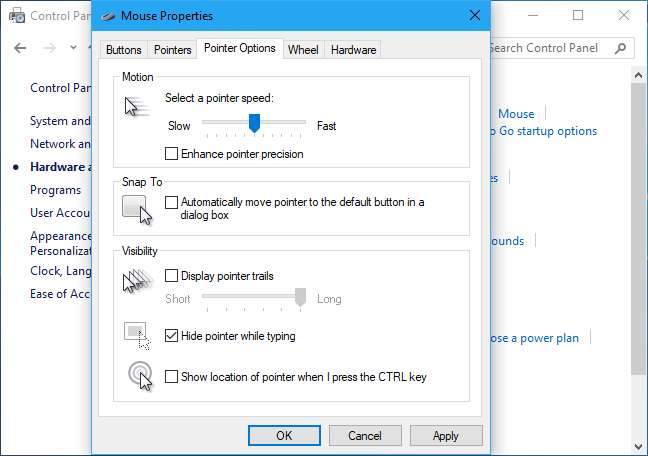
Noen museprodusenter lager musekonfigurasjonsverktøy, som Logitech SetPoint og Razer Synapse. Disse deaktiverer ofte Forbedre presisjoner automatisk, slik at de kan håndheve produsentens foretrukne innstillinger.
Dessverre er denne innstillingen hele systemet. For eksempel kan det hende du har en bærbar datamaskin med en pekeplate, og det kan være lurt å bruke Enhance Pointer Precision til pekeplaten, men ikke for en USB-mus du kobler til. Det er ingen måte å endre innstillingen separat for hver pekeenhet. Alt du kan gjøre er å slå den på eller av.
Noen PC-spill bruker rå musinngang, og omgår innstillingene for akselerasjon av systemmus mens du spiller spillet og håndhever sine egne musinnstillinger. Imidlertid gjør ikke alle spill det.
I SLEKT: Hvordan fikse "Forbedre Pointer Precision" automatisk aktivere eller deaktivere seg selv i Windows
På Windows 10 synkroniserer Windows automatisk denne innstillingen mellom PC-ene dine, selv om du kanskje vil ha forskjellige innstillinger på forskjellige PC-er med annen maskinvare. Museprodusentverktøy kan også deaktivere den med makt. Her er hvordan du kan forhindre at PC-en automatisk aktiverer eller deaktiverer denne innstillingen .
Hvordan justere musens DPI
Hvis du er vant til museakselerasjonen produsert av Enhance Pointer Precision, vil musemarkøren din sannsynligvis føle seg rart etter at du har deaktivert den. Du trenger litt tid til å venne deg til den nye innstillingen og bygge opp muskelminne.
Hvis du nettopp har deaktivert Enhance Pointer Precision, og det føles som om du må bevege musen for langt for å flytte lengre avstander, bør du sannsynligvis øke musens DPI. Du finner denne innstillingen på ett av to steder: I museprodusentens kontrollpanelverktøy, eller justeres via knappene på selve musen. Det kan hende du må laste ned verktøyet til museprodusenten fra nettstedet deres hvis du ikke allerede har installert det.
Ikke øk DPI for mye. Med en høyere DPI-innstilling trenger du mindre bevegelser for å flytte musepekeren. Det handler om hvor nøyaktig du styrer musen og avstanden den beveger seg, ikke om hvor raskt du beveger den.
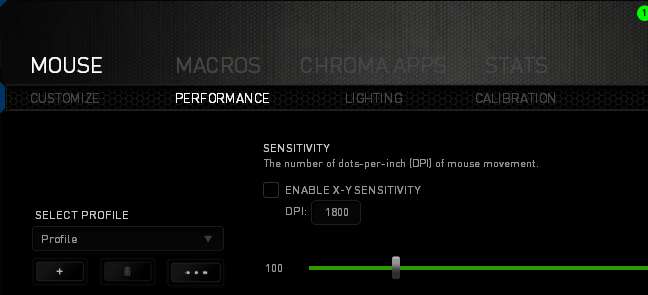
Selv etter at du har justert DPI, kan det hende du også må justere alternativet "pekerhastighet" ved siden av alternativet Forbedre pekerpresisjon i musens kontrollpanelvindu, som påvirker hvor langt markøren beveger seg. Pekeren hastighet alternativet fungerer som en multiplikator. Med andre ord, DPI multiplisert med pekerhastighet (også kalt musefølsomhet) tilsvarer avstanden markøren beveger seg. Du vil sannsynligvis ønske å eksperimentere med forskjellige kombinasjoner av innstillinger for å se hva som fungerer for deg og musen din.
Hvis du ikke kan endre DPI-innstillingen fordi du har en ganske billig mus og den ikke fungerer for deg, kan du likevel justere pekerhastighetsalternativet. Imidlertid kan det hende du bare har det bedre å la Enhance Pointer Precision være aktivert med mus som disse.